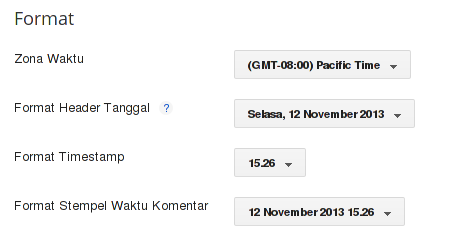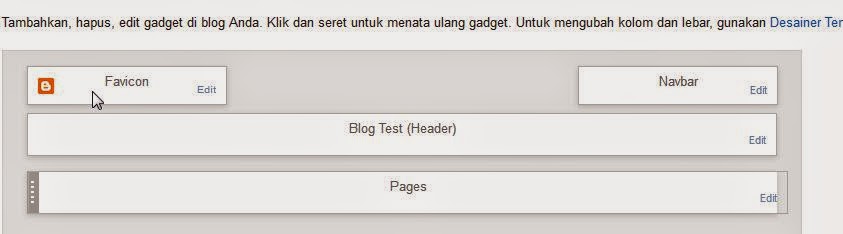Setelah pada postingan sebelumnya tentang “memulai posting blog/entri pada blogger/blogspot”, maka pada kesempatan tulisan kali ini akan dilanjutkan mengenai fitur-fitur yang ada pada menu entri yang ada di blogspot ini.
Oke langsung saja kita kupas satu persatu.
Ada 2 model user interface pada blogspot ini, yaitu Compose dan HTML.
ComposeUntuk mode compose adalah user interface “apa yang anda lihat itulah yang akan tampil” istilah kerennya “WYSIWYG” what you see is what you get, CMIIW.
HTML
Kemudian untuk mode HTML, merupakan mode dengan tampilan kode-kode, mode ini sangat berguna jika perbaikan tulisan pada menu compose tidak dapat dilakukan, tapi pada mode ini tentu saja anda harus mengerti Bahasa HTML.
Ok, Langsung saja kita bahas satu persatu opsi yang ada pada masing-masing mode:
Mode Compose:
1. Mengganti Jenis Font.
Anda juga dapat mengganti style font langsung pada menu entri blog ini, tanpa harus mengganti style font pada browser ataupun system, tapi pada blogspot ini hanya disediakan sekitar 7 jenis style font yaitu arial, courier, Georgia, Helvetica, times, trebuchet, dan verdana. Blok text yang diinginkan kemudian apply font.
2. Memperbesar ataupun memperkecil huruf.
Untuk memperbesar ukuran font di blogspot juga bisa langsung di blog entri ini, cukup blok textnya kemudian pilih icon seperti gambar dibawah ini: Ada 5 pilihan, Defaultnya (normal), large, largest, small, dan smallest).
3. Membuat judul paragraf
Untuk membuat judul pada paragraf anda bisa memilihnya di menu berikut.
Pilih heading, subheading, atau minor heading, kemudian ketikkan judul yang akan dibuat.
4. Menebalkan, memiringkan, menggaris bawahi, dan mencoret sebuah kata, huruf ataupun kalimat.
B untuk menebalkan. Contoh: Tebal
I untuk memiringkan . Contoh : Miring
U untuk menggaris bawahi. Contoh : Garis bawah
Abc untuk mencoret . Contoh : Coret
5. Mengganti warna huruf
Memberi warna pada huruf, blok pada text yang diinginkan kemudian pilih warna yang disuka.
Contoh:
Warna Hijau
6. Memberi background warna pada huruf ala stabillo
Blok pada text yang diinginkan kemudian pilih saja warna yang diinginkan,
Sebagai contoh berikut ini:
Background warna Kuning
7. Memberikan tautan, link, url.
Klik saja pada menu link, nanti akan muncul seperti dibawah ini:
Masukkan saja alamat web yang anda inginkan di menu "web-address", atau alamat email di email address. Jika link ingin dibuka di jendela baru, centang "open this link in a new window", jika link yang ingin dibuka tidak ingin dihitung sebagai backlink. Maka centang saja "add 'rel=nofollow' attribute".
Contoh:
8. Menambahkan gambar
Pilih Icon Gambar, kemudian nanti akan muncul seperti ini:
Untuk menu pilih gambar bisa langsung mengambil pada storage di pc anda, pilih file, lalu pilih file gambar, ok. Kemudian pilih add selected. Maka gambar akan muncul langsung.
Tab: "From this blog" berisi gambar-gambar yang pernah diupload terdahulu.
Tab : "From Picasa Web Albums", berisi album foto dari picasa: tentunya jika anda memiliki akun di picasa.
Tab : "From Your Phone", berisi album yang disinkron melalui ponsel, biasanya ponsel android.
Tab : "From Your Webcam", mengambil foto langsung dari kamera pada perangkat laptop anda.
Tab " From a URL", mengambil gambar dari URL.
Dan jangan lupa, pilih gambar yang diinginkan lalu pilih add selected, agar gambar muncul di entry. Secara default, gambar berada di sebelah tengah, dan ukurannya diperkecil dari aslinya. Namun untuk mengganti ukuran gambar sangat mudah. Setelah gambar di add selected. Pilih pada gambar. Nanti akan muncul menu sebagai berikut.
Secara default text paragraf pada center akan berada disebelah bawah, pada left, text paragraf akan ada disebelah kanan. pada right, text paragraf akan berada di sebelah kiri.
 |
| Right |
 |
| Left |
Menambah caption atau keterangan gambar, klik saja pada gambar kemudian klik add caption, isikan keterangan, contoh nya seperti gambar diatas. Jika gambar ingin dibuat sebagai link, pilih gambar kemudian klik menu "link" lalu masukkan url yang diinginkan, sama seperti text.
Untuk menambahkan properti gambar seperti judul "untuk keyword gambar" , pilih properties pada gambar. Kemudian isikan sesuai yang dimau.
Untuk menghapus gambar, cukup klik delete atau remove.
9. Menambahkan video
Hampir sama dengan mengunggah video, bisa dari storage pc, youtube, hp, ataupun langsung dari webcam.
Disarankan anda menggunggah dulu melalui youtube, kemudian di link kan saja ke postingan. Karena fitur unggah langsung agak lama prosesingnya dibanding melalui youtube.
10. Membuat “read more” pada postingan cuplikan.
Membuat readmore pada cuplikan posting di beranda blog, sangat mudah, cukup, pilih icon ini di bawah paragraf yang ingin disembunyikan.(Insert jump break)
Contoh:
Pada beberapa template blog, ada yang sudah auto readmore. Jadi jika kebetulan anda menggunakan template sejenis itu, maka sudah tidak perlu lagi menambahkan readmore.
11. Mengatur paragraf
Untuk mengatur paragraf, pilih saja menu ini:
Sesuaikan bentuk paragraf yang diinginkan.
12. Membuat list nomor ataupun titik
Untuk membuat list nomor atau titik, bisa pilih menu icon berikut:
Contoh:
- Satu
- Dua
- Tiga
13. Membuat kutipan
Untuk membuat kutipan, cukup pilih icon :
Test Kutipan
14. Menghapus format
Untuk menghapus format (bold, italic, kutipan, dll), cukup blok saja text atau gambar yang diinginkan , kemudian pilih menu icon ini:
14. Memeriksa spelling
Untuk memeriksa apakah ada tulisan yang tidak benar. Jika ada tulisan yang tidak benar biasanya dikasih tanda kuning. Sayangnya fitur spelling ini hanya untuk bahasa inggris, jadi tidak terlalu dipakai jika bloggingnya hanya bahasa indonesia saja.
15.Menu translirasi
Menu ini adalah menu untuk blogging dengan bahasa arab dan sejenisnya, mode tulisan dari kanan kekiri atau kiri kekanan, Fitur ini berguna jika anda ingin menulis tulisan arab yang dari kanan ke kiri. Namun secara umum, fitur ini hampir tidak pernah dipakai jika untuk blogging dalam bahasa indonesia.
Mode HTML
Pada mode html hanya ada fitur, menebalkan, memiringkan, menggarisbawahi, mencoret, insert picture, insert link, dan kutipan saja. Tapi tentu saja tampilannya hanya berupa kode html saja.
Ok itu saja fitur blog entri pada blogspot Selamat mencoba. :)